表格截图怎么转换表格 图片表格转换成EXCEL表格的方法
更新时间:2023-12-13 10:35:56作者:yang
在现代社会中表格被广泛应用于各行各业的数据处理和管理中,有时我们会遇到一些图片形式的表格,需要将其转换成Excel表格以便于数据的编辑和分析。如何将图片表格转换成Excel表格呢?通过一些专业的转换工具或软件,我们可以很方便地实现这一目标。本文将介绍一些常用的方法和技巧,帮助大家解决这个问题。无论是处理工作中的数据还是学习中的资料,掌握图片表格转换成Excel表格的方法无疑会提高工作效率和学习效果。让我们一起来探索吧!
操作方法:
1.打开EXCEL2016表格,插图需要转化的图片。
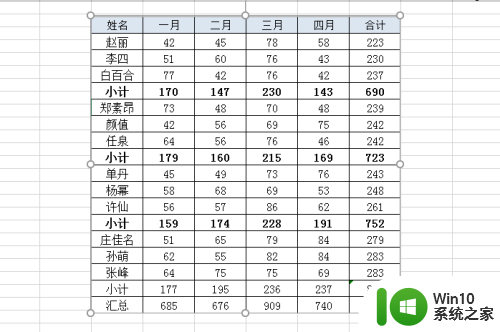
2.打开QQ截图
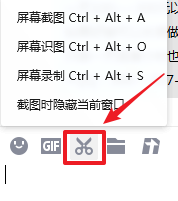
3.点击截图窗口,或用快捷组合键CTREL+ALT+A,截取图片。
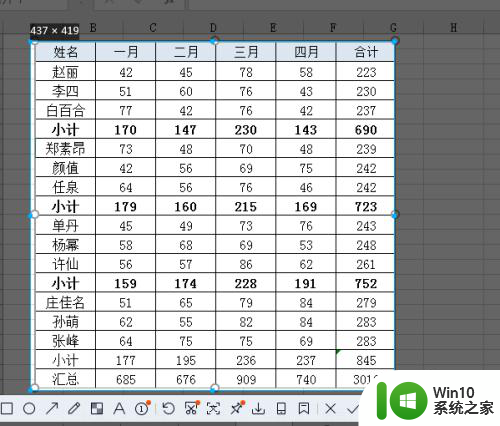
4.点击下方的屏幕识图
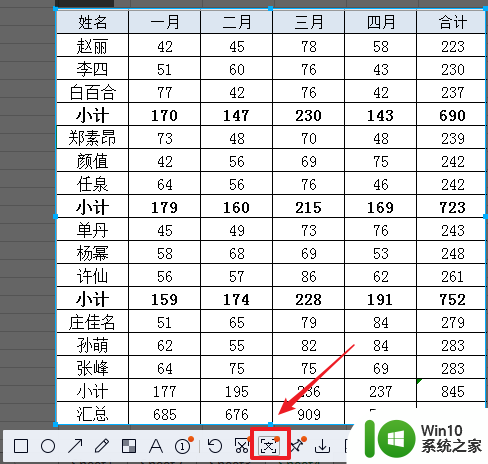
5.点击里面的内容进行更改,
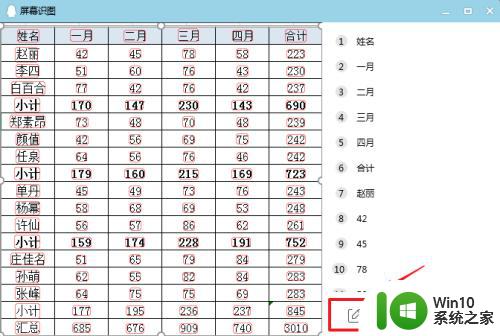
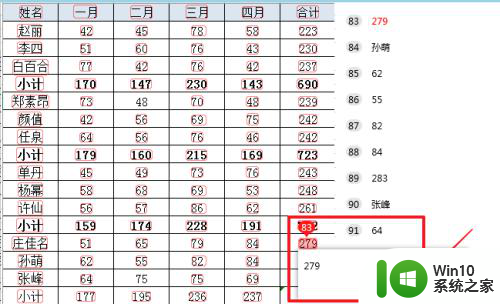
6.点击在线文本
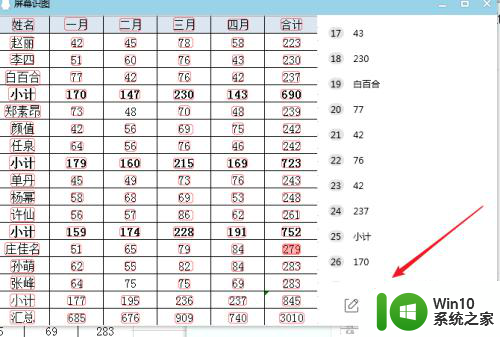
7.点击在线文档后,将文档中的表格选中,右键选复制。
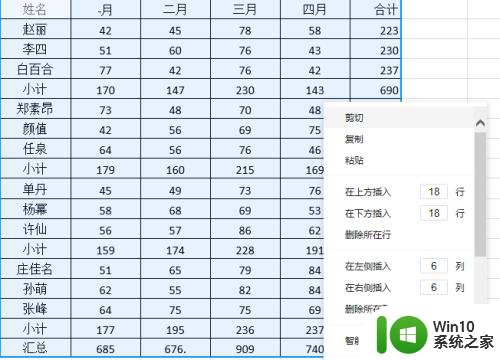
8.表图下方单元格点击粘贴“选择性粘贴”,方式为unicode文本。点击确认。
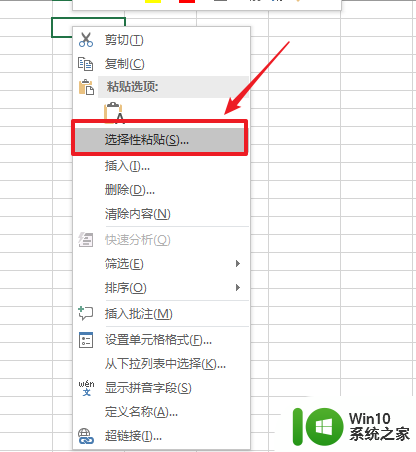
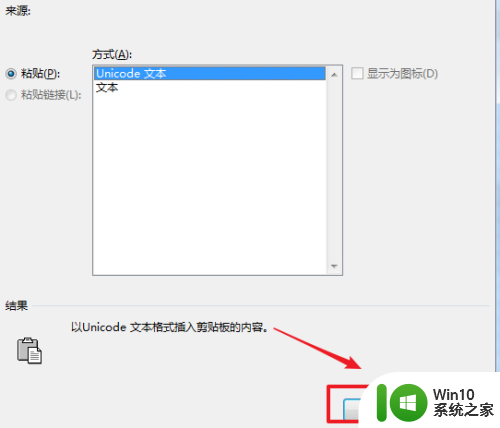
9.图片转换成excel表格就好了。
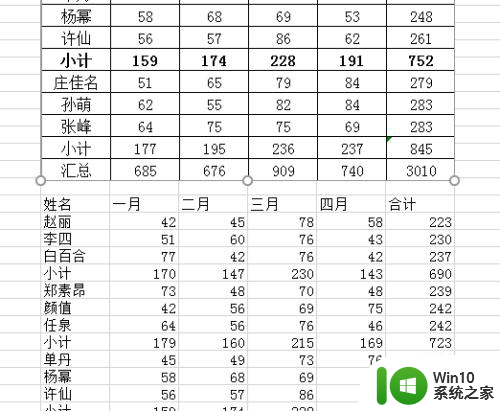
以上就是如何将表格截图转换为表格的全部内容,有需要的用户可以按照以上步骤进行操作,希望对大家有所帮助。
表格截图怎么转换表格 图片表格转换成EXCEL表格的方法相关教程
- 图片怎么转换为表格 图片表格转换成EXCEL表格教程
- word文档怎样转换成excel表格 Word表格转换成Excel方法
- wps表格格式怎么转换成pdf wps表格格式转换成pdf步骤
- 怎么把图片转成excel文档 图片转换成表格软件
- word纯文字怎么转excel表格 Word纯文本转换Excel表格方法
- wps怎么把图片转表格 wps图片转表格的步骤
- 如何把纸质表格转换成电子表格 纸质表格转为电子表格的步骤
- wps图片传到表为什么比原图大 wps表格中图片转换为表格后为什么变得比原图大
- wpsword表格转换文字 wps文字转换为表格方法
- wps怎样将表格转换行为数字 wps如何将表格转换为数字
- word文本转表格 Word如何将文字转换成表格
- wps文字转换为表格 wps文字转换为表格工具
- U盘装机提示Error 15:File Not Found怎么解决 U盘装机Error 15怎么解决
- 无线网络手机能连上电脑连不上怎么办 无线网络手机连接电脑失败怎么解决
- 酷我音乐电脑版怎么取消边听歌变缓存 酷我音乐电脑版取消边听歌功能步骤
- 设置电脑ip提示出现了一个意外怎么解决 电脑IP设置出现意外怎么办
电脑教程推荐
- 1 w8系统运行程序提示msg:xxxx.exe–无法找到入口的解决方法 w8系统无法找到入口程序解决方法
- 2 雷电模拟器游戏中心打不开一直加载中怎么解决 雷电模拟器游戏中心无法打开怎么办
- 3 如何使用disk genius调整分区大小c盘 Disk Genius如何调整C盘分区大小
- 4 清除xp系统操作记录保护隐私安全的方法 如何清除Windows XP系统中的操作记录以保护隐私安全
- 5 u盘需要提供管理员权限才能复制到文件夹怎么办 u盘复制文件夹需要管理员权限
- 6 华硕P8H61-M PLUS主板bios设置u盘启动的步骤图解 华硕P8H61-M PLUS主板bios设置u盘启动方法步骤图解
- 7 无法打开这个应用请与你的系统管理员联系怎么办 应用打不开怎么处理
- 8 华擎主板设置bios的方法 华擎主板bios设置教程
- 9 笔记本无法正常启动您的电脑oxc0000001修复方法 笔记本电脑启动错误oxc0000001解决方法
- 10 U盘盘符不显示时打开U盘的技巧 U盘插入电脑后没反应怎么办
win10系统推荐
- 1 索尼笔记本ghost win10 64位原版正式版v2023.12
- 2 系统之家ghost win10 64位u盘家庭版v2023.12
- 3 电脑公司ghost win10 64位官方破解版v2023.12
- 4 系统之家windows10 64位原版安装版v2023.12
- 5 深度技术ghost win10 64位极速稳定版v2023.12
- 6 雨林木风ghost win10 64位专业旗舰版v2023.12
- 7 电脑公司ghost win10 32位正式装机版v2023.12
- 8 系统之家ghost win10 64位专业版原版下载v2023.12
- 9 深度技术ghost win10 32位最新旗舰版v2023.11
- 10 深度技术ghost win10 64位官方免激活版v2023.11